دشواری: متوسط
مراحل: 33
زمان موردنیاز: 30 دقیقه الی 2 ساعت
مقدمه
از این راهنما استفاده کنید تا زندگی را دوباره به باتری آیفون 8 خود برگردانید و با یک باتری جدید عملکرد آن را بهبود ببخشید. اگر باتری شما متورم است، اقدامات احتیاطی لازم را انجام دهید.
این راهنما به شما آموزش میدهد که مجموعه نمایشگر را کاملاً جدا کنید. هدف از این کار جلوگیری از آسیبدیدگی تصادفی کابلهای نمایشگر است. اگر بدون اینکه فشار زیادی به کابلهای نمایشگر وارد کنید توانستید باتری را بهراحتی بردارید، میتوانید مراحل جداسازی نمایشگر را نادیده بگیرید. بعلاوه، اگر بهمحض باز کردن گوشی امکان برداشتن نوارچسبهایی که باتری را محکم میکنند وجود دارد، این راهنما توصیه میکند ابتدا موتور Taptic را بردارید. با انجام این کار، خطر پاره شدن تصادفی نوارچسبهای پایینتر؛ حال یا با احتمال گیر انداختن آنها روی موتور Taptic، یا کشیدن نوارها در زاویه خیلی زیاد؛ کاهش مییابد.
برای داشتن عملکرد مطلوب باتری، پس از تکمیل این راهنما، باتری تازه نصبشده خود را کالیبره کنید: آن را 100٪ شارژ کنید و حداقل برای دو ساعت دیگر نیز شارژ کنید سپس از آیفون خود استفاده کنید تا به دلیل کمبود باتری خاموش شود. در آخر، آن را بدون وقفه تا 100٪ شارژ کنید.
ابزارهای موردنیاز:
- پیک
- پیچگوشتی سه سر Y000
- ست پیچگوشتی های مخصوص آیفون
- اسپاتول
- تاچ کش
- پیچگوشتی استندآف مخصوص آیفون
- پنس
- سپراتور
- پیچگوشتی چهارسو
مرحله 1: بازکردن پیچ های آیفون 8

احتیاط: قبل از جدا کردن آیفون، باتری را زیر 25٪ تخلیه کنید. باتری لیتیوم یونی شارژ شده میتواند آتش بگیرد و یا در صورت سوراخ شدن منفجر شود.
- قبل از شروع جدا کردن قطعات، آیفون خود را خاموشکنید.
- دو پیچ 3.5 میلیمتری P2 در لبه پایین گوشی را بازکنید.
محض اطلاع: باز کردن نمایشگر آیفون به مهرومومهای ضدآب آن آسیب میرساند. قبل از شروع این مرحله، مهرومومهای تعویضی آماده داشته باشید، یا اگر دوباره آیفون خود را بدون جایگزین کردن مهرومومها مونتاژ کردید، از قرار دادن آن در معرض مایعات جلوگیری کنید.
مرحله 2: گرم کردن صفحه نمایش
محض اطلاع: گرم کردن لبه پایین آیفون به نرم شدن چسب محافظ نمایشگر کمک میکند و باز شدن آن را آسانتر میکند.
- از سشوار استفاده کنید یا سپراتور تهیه کنید و حدود 90 ثانیه آن را روی لبه پایین آیفون قرار دهید تا چسب زیر لبه نرم شود.
مرحله 3

- تاچ کش را روی نیمه پایین پنل جلو، دقیقاً بالای دکمه صفحه اصلی قرار دهید.
محض اطلاع: مطمئن شوید که تاچ کش روی دکمه صفحه اصلی قرار نگیرد، زیرا این امر باعث میشود که بسته شدن درز بین تاچ کش و شیشه جلو بهخوبی صورت نگیرد.
محض اطلاع: اگر نمایشگر شما بهسختی ترکخورده باشد، پوشاندن آن با یکلایه نوار بستهبندی شفاف ممکن است به چسبیدن تاچ کش کمک کند. درروشی دیگر، میتوانید از نوارچسب بسیار محکم بهجای تاچ کش استفاده کنید. اگر همه راههای دیگر بیفایده بودند، میتوانید تاچ کش را به صفحه خراب چسب بزنید.
مرحله 4

- با نیروی ثابت و مداوم تاچ کش را بالا بکشید تا فاصله کمی بین پنل جلو و قاب عقب ایجاد شود.
- یک پیک را وارد شکاف کنید.
محض اطلاع: چسب ضدآبی که نمایشگر را در جای خود نگهداشته است بسیار محکم است و ایجاد این شکاف اولیه به مقدار قابلتوجهی نیرو نیاز دارد. اگر بهسختی این فاصله را ایجاد میکنید، گرمای بیشتری اعمال کنید، صفحه را به سمت بالا و پایین تکان دهید تا چسب ضعیف شود تا جایی که بتوانید وسیله خود را درون آن قرار دهید.
مرحله 5
 |  |
- پیک در لبه سمت چپ گوشی وارد کنید از لبه پایین شروع کنید و به سمت دکمههای کنترل میزان صدا و کلید (سایلنت) بیصدا کردن حرکت کنید و چسب نگهدارنده نمایشگر را بشکنید.
- در نزدیکی گوشه سمت چپ و بالای نمایشگر متوقف شوید.
احتیاط: سعی نکنید لبه بالایی نمایشگر را از قاب عقب دور کنید، زیرا توسط گیرههای پلاستیکی که ممکن است شکسته شوند، در آنجا نگهداشته شده است.
مرحله 6
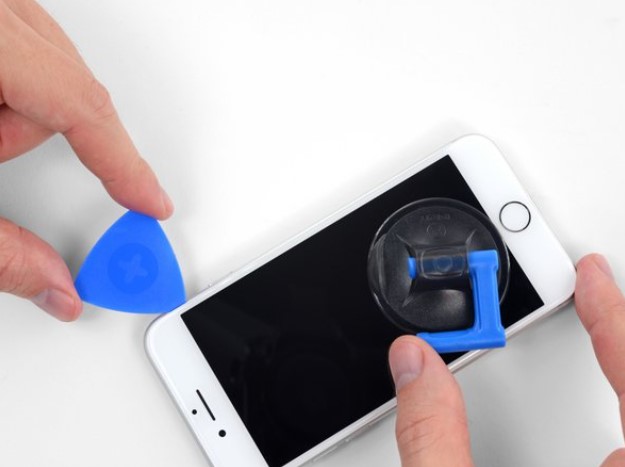 |  |
- ابزار خود را دوباره در گوشه پایین سمت راست آیفون قرار دهید و آن را به اطراف گوشه و سمت راست گوشی به بالا بکشید تا چسب جدا شود.
احتیاط: پیک را خیلی وارد نکنید، در غیر این صورت ممکن است به کابلهای نمایشگر واقع در اینطرف آیفون آسیب برسانید. آن را فقط چند میلیمتر یا بهاندازه عرض حاشیه نمایشگر وارد کنید.
مرحله 7
 |  |
- تاچ کش را بهآرامی بالا بکشید تا لبه پایین نمایشگر بالا بیاید.
احتیاط: نمایشگر را بیش از 15 درجه بلند نکنید در غیر این صورت خطر کشیده شدن یا پاره شدن کابلهای نواری متصل به نمایشگر را دارید.
- برآمدگی روی تاچ کش را بکشید تا از پنل جلو جدا شود.
مرحله 8
 |  |
- یک پیک در زیر نمایشگر در گوشه بالا سمت چپ و در امتداد لبه بالایی گوشی بکشید تا آخرین چسب نیز شل شود.
مرحله 9

- مجموعه نمایشگر را کمی به سمت پایین بلغزانید (دور از لبه بالایی گوشی) تا گیرههای نگهدارنده آن به قاب پشتی را جدا کنید.
مرحله 10

- با چرخاندن نمایشگر به سمت چپ، مانند جلد پشت کتاب، آیفون را بازکنید.
احتیاط: هنوز سعی نکنید نمایشگر را بهطور کامل جدا کنید، زیرا چندین کابل نواری شکننده هنوز آن را به مین برد آیفون متصل میکنند.
- نمایشگر را متمایل کنید و به چیزی تکیه دهید تا هنگامیکه با گوشی کار میکنید، روی آن قرار گیرد.
مرحله 11: باتری را جدا کنید
 |  |
- چهار پیچ چهارسو که براکت کابل پایین نمایشگر را به مین برد متصل میکنند، با اندازههای زیر بازکنید:
- دو پیچ 1.3 میلیمتری
- دو پیچ 2.8 میلیمتری
نکته: در سرتاسر این راهنما، پیچهایی که باز میکنید را کاملاً نشانهگذاری کنید تا هرکدام از آنها در هنگام مونتاژ مجدد بهجایی که ازآنجا بازشدهاند برگردند. نصب پیچ در مکان اشتباه باعث آسیب دائمی میشود.
- براکت را بردارید.
مرحله 12
 |  |
- با استفاده از نوک اسپاتول رابط باتری را از سوکت خود روی مین برد جدا کنید.
- کابل رابط باتری را خمکنید تاکمی دورتر از مین برد قرار گیرد و از تماس تصادفی آن با سوکت و تأمین برق گوشی در حین تعمیر جلوگیری کنید.
مرحله 13: نمایشگر و دیجیتایزر(تاچ) را قطع کنید

- با استفاده از نوک اسپاتول رابط پایین نمایشگر را از سوکت خارج کنید.
نکته: برای اتصال مجدد رابطهای فشاری مانند این، آن را ازیکطرف به پایین فشار دهید تا در محل خود کلیک کند، سپس در سمت دیگر نیز اين کار را تکرار کنید. وسط آن را فشار ندهید. اگر رابط حتی اندکی در جهت نادرست قرار بگیرد، ممکن است خم شود و باعث آسیب دائمیشود.
مرحله 14

- با استفاده از نوک اسپاتول کابل دوم پایین نمایشگر را جدا کنید.
مرحله 15
 |  |
- سه پیچ 1.3 میلیمتری چهارسو که براکت را روی رابط مجموعه سنسور پنل جلویی محکم میکنند، بازکنید.
- براکت را بردارید.
مرحله 16
 |  |
- برای جدا کردن رابط مجموعه سنسور پنل جلویی از نوک اسپاتول استفاده کنید.
مرحله 17: مجموعه نمایشگر را بردارید

- مجموعه نمایشگر را بردارید.
نکته: هنگام مونتاژ، اگر میخواهید چسب اطراف لبههای نمایشگر را تعویض کنید، در اینجا مکث کنید.
مرحله 18: آنتن Wi-Fi را بردارید

- سه پیچ که براکت را کنار موتور Taptic نگه میدارند بازکنید:
- یک پیچ 1.3 میلیمتری Y000
- یک پیچ چهارسو 2.7 میلیمتری
- یک پیچ چهارسو 2.9 میلیمتری
مرحله 19

- براکت را بردارید.
مرحله 20
 |  |
- یک پیک را به آرامی بین کابل فلکس آنتن و بالای بلندگو قرار دهید.
محض اطلاع: این قسمت از کابل فلکس بهصورت جزئی در محل خود چسبیده است. در صورت لزوم، کمی گرما توسط سپراتور یا سشوار اعمال کنید تا چسب نرم شود. با این کار کابل فلکس ایمن و راحتتر جدا میشود.
مرحله 21
 |  |
- با استفاده از نوک اسپاتول کابل فلکس آنتن وای فای را از مین برد جدا کنید.
مرحله 22
 |  |
- یک پیک را به زیر کابل فلکس آنتن بکشید تا سوکت را پایین نگه دارد.
- از نوک اسپاتول خود برای بلند کردن و جدا کردن کابل فلکس آنتن از سوکت خود استفاده کنید، با استفاده از پیک، سوکت را پایین نگهدارید.
نکته: اتصال مجدد این کابل میتواند مشکلساز باشد. با نگهداشتن کابل فلکس توسط پنس فرآیند را آسانتر کنید تا رابط با سوکت خود همسو شود. سپس، به آرامی با صافی اسپاتول رابط را مستقیم به سمت پایین فشار دهید تا در جای خود قرار گیرد.
مرحله 23

- آنتن تنوع Wi-Fi را بردارید.
مرحله 24: موتور Taptic را بردارید

- دو پیچ محکم کننده موتور Taptic را بازکنید:
- یک پیچ چهارسو 2.1 میلیمتری
- یک پیچ استندآف 2.1 میلیمتری
محض اطلاع: پیچهای استندآف بهتر است با استفاده از پیچگوشتی استندآف یا بیت برداشته شوند.
احتیاط: اگر چیز دیگری در دسترس نبود، یک پیچگوشتی تخت کوچک نیز اين کار را انجام میدهد - اما برای اطمینان از عدم لغزش پیچگوشتی و آسیبدیدگی اجزای اطراف احتیاط بیشتری کنید.
مرحله 25
 |  |
- با استفاده از نوک اسپاتول سوکت کابل آنتن را به سمت بالا بکشید و از رابط زیر آن دور کنید.
مرحله 26
 |  |
- با استفاده از نوک اسپاتول خود کابل فلکس موتور Taptic را بالا کشیده و آن را جدا کنید.
مرحله 27

- موتور Taptic را بردارید.
مرحله 28: چسب باتری را بردارید

محض اطلاع: باتری آیفون توسط چهار قطعه چسب که بهراحتی کش میآیند نگهداشته میشود - دو قطعه در بالا و دو قطعه در پایین.
- در انتهای هر تکه چسب یک زبانه کشیدنی مشکی وجود دارد که به نرمی به سطح جلوی باتری چسبیده است.
مرحله 29
 |  |
- اولین زبانه چسب باتری را از لبه پایین و سمت راست آن جدا کنید.
احتیاط: در صورت امکان از ناخنهای خود و یا پنسهای صاف و کند استفاده کنید. مراقب باشید با ابزارهای تیز به باتری ضربه نزنید.
مرحله 30
 |  |
احتیاط: در طی این روش سعی کنید نوارهای چسب را صاف و بدون چین و چروک نگهدارید. نوارهای پیچخورده یا چروکیده بهجای اینکه بهدرستی بیرون بیایند، به هم میچسبند و پاره میشوند.
احتیاط: بعلاوه، هنگام کشیدن نوارها، باتری را فشار ندهید. فشار دادن روی باتری باعث ایجاد نقاط فشار میشود که میتواند باعث چسبیدن باتری و بریده شدن چسب شود.
- به آرامی یک زبانه چسب باتری را در راستای پایین آیفون بکشید و از باتری دور کنید.
- تا زمانی که نوار از بین باتری و قاب عقب خارج شود به کشش ثابت ادامه دهید. برای دستیابی به بهترین نتیجه، نوار را با کمترین زاویه ممکن بکشید، بدون اینکه به اجزای دیگر آیفون گیر کند.
محض اطلاع: نوار چندین برابر طول اصلی خود کشیده خواهد شد. به کشیدن ادامه دهید و در صورت لزوم نوار را در نزدیکی باتری دوباره بگیرید.
- اگر زبانههای چسب زیر باتری در هنگام برداشتن بریده شدند، با استفاده از انگشتان خود یا پنسهای صاف و کند، باقیمانده چسب را پیداکرده و کشیدن را ادامه دهید.
احتیاط: اگر هر یک از نوارهای چسب زیر باتری خراب شد و قابل بازیابی نیست، سعی کنید نوارهای باقیمانده را بردارید و سپس طبق دستورالعمل زیر ادامه دهید.
مرحله 31
 |  |
- مراحل بالا را تکرار کنید تا سه نوارچسب باقیمانده از بین برود.
احتیاط: هنگام برداشتن نوار نهایی، حتماً باتری را نگهدارید وگرنه ممکن است بهطور غیرمنتظرهای از آیفون به بیرون پرتاب شود.
- اگر همه نوارهای چسب را با موفقیت برداشتهاید، از مرحله بعدی صرفنظر کنید.
احتیاط: اگر هر یک از نوارهای چسب زیر باتری خراب شد و قابل بازیابی نیست، با مرحله بعدی در زیر ادامه دهید.
مرحله 32

محض اطلاع: اگر هر یک از نوارهای چسب قطع شد و باتری به قاب عقب چسبیده بود، آن را با اضافه کردن چند قطره الکل ایزوپروپیل (90٪ یا بیشتر) در زیر باتری در نزدیکی نوار (نوار) گیرکرده، جدا کنید. بعد از حدود یک دقیقه، باتری را به آرامی بلند کنید.
احتیاط: سعی کنید باتری را بازور اهرم نکنید. در صورت نیاز، چند قطره الکل دیگر بزنید تا چسب بیشتر تضعیف شود. هرگز با ابزار خود باعث تغییر شکل یا سوراخ شدن باتری نشوید.
احتیاط: اگر تصمیم دارید از ابزارهای بازکننده برای بالا کشیدن باتری از آیفون استفاده کنید، بسیار احتیاط کنید، در غیر این صورت ممکن است به کابلهای نواری یا سیمپیچ شارژ بیسیم که مستقیماً در زیر باتری قرار دارند آسیب برسانید.
محض اطلاع: اگر باتری به قاب عقب چسبیده است، سپراتور تهیه کنید یا از سشوار استفاده کنید تا قاب عقب که مستقیماً در پشت باتری قرار دارد را گرمکنید. این کار به نرم شدن چسب کمک میکند.
احتیاط: آیفون را تا حدی گرمکنید که قاب پشتی آن خیلی گرم شود و بهراحتی لمس نشود. آیفون را بیشازحد گرم نکنید، در غیر این صورت ممکن است بهطور تصادفی باعث آتش گرفتن باتری شوید.
محض اطلاع: درروشی دیگر، میتوانید یکرشته سیم محکم (مانند نخ دندان یا یکرشته نازک سیم گیتار) را در زیر باتری قرار دهید.
- رشته سیم را با حرکت ارهای در تمام قسمتهای زیر باتری بکشید تا چسب جدا شود. باتری را تغییر شکل ندهید و احتیاط کنید آسیب نبینید.
محض اطلاع: برای محافظت از انگشتان خود، دستکش بپوشید یا انتهای رشته سیم را دور یک ابزار بپیچید (مانند دو دسته پیچگوشتی نشان دادهشده در تصویر).
مرحله 33: باتری را بردارید

- باتری را از آیفون جدا کنید.
نکته: اگر باتری جایگزین شما دارای روکش پلاستیکی است، قبل از نصب روکش پلاستیکی را بلغزانید و آن را جدا کنید.
نکته: اگر محلول الکلی درگوشی باقیمانده است، قبل از نصب باتری جدید، آن را با دقت پاککرده یا اجازه دهید خشک شود.
- اگر باتری جدید شما چسب از قبل نصب شده ندارد، برای جایگزینی نوارهای چسب به این راهنما مراجعه کنید.
- پس از مونتاژ مجدد، تنظیم Force Restart را انجام دهید. این کار میتواند از چندین مسئله جلوگیری کرده و عیبیابی را ساده کند.
نکته: قبل از اتصال باتری جایگزین، رابط باتری را به طور موقت به سوکت مین برد متصل کنید. این امر باعث میشود اطمینان حاصل کنید که باتری در جای خود قرارگرفته است.
- باتری را بچسبانید، آن را قطع کنید و دوباره به جمعآوری دستگاه ادامه دهید.
پایان کار
برای مونتاژ مجدد دستگاه خود، این دستورالعملها را به ترتیب و به صورت معکوس دنبال کنید. فراموش نکنید که قبل از نصب مجدد نمایشگر، دوباره از چسب قبلی آن استفاده کنید.
تعمیرات انواع گوشی های آیفون را به صورت تخصصی و عملی یاد بگیرید، با شرکت در دوره آموزش تخصصی آیفون و آیپد مجتمع آموزشی پل !
.jpg)








ثبت دیدگاه
نظر با موفقیت ثبت شد
دیدگاه شما پس از تایید نمایش داده میشود